Comporre e inviare messaggi e-mail utilizzando Copilot (anteprima)
[Questo articolo fa parte della documentazione non definitiva, pertanto è soggetto a modifiche.]
Importante
- Questa è una funzionalità di anteprima.
- Le funzionalità di anteprima non sono destinate ad essere utilizzate per la produzione e sono soggette a restrizioni. Queste funzionalità sono soggette a condizioni per l'utilizzo supplementari e sono disponibili prima di una versione ufficiale in modo che i clienti possano ottenere l'accesso iniziale e fornire feedback.
Nota
Questa funzionalità è abilitata per impostazione predefinita dal primo ciclo di rilascio del 2024 per l'accesso in anteprima nell'area NAM (America del Nord). Per ulteriori informazioni, vedi Abilitare e configurare le funzionalità del copilota.
Copilot per e-mail suggerisce il contenuto durante la composizione o la risposta alle e-mail, risparmiando tempo e fatica. Fornisce bozze con contenuto generato dall'IA in base al tuo input, messaggi e-mail recenti e informazioni correlate. Puoi scegliere tra categorie di risposta predefinite o inserire il tuo testo e l'intelligenza artificiale genera il contenuto suggerito. Puoi usarlo così com'è o modificarlo secondo le tue esigenze.
Nota
- Il contenuto generato dall'intelligenza artificiale è solo un suggerimento. È tua responsabilità rivedere e modificare il contenuto suggerito per assicurarti che sia accurato e appropriato prima di inviare la tua e-mail.
- Copilot per e-mail è supportata solo per i record di lead e opportunità tramite l'esperienza e-mail di Dynamics 365.
Prerequisiti
Assicurati che la funzione Copilot sia abilitata per la tua organizzazione Dynamics 365 Sales. Maggiori informazioni: Abilitare e configurare le funzionalità del copilota
Visualizza lo strumento di composizione e-mail di Copilot
Copilot è disponibile per i record di lead e opportunità con l'esperienza e-mail di Dynamics 365.
Accedi all'app delle vendite e l'icona Copilot ( ) viene visualizzata nell'angolo superiore destro della pagina. Lo strumento di composizione e-mail è inattivo finché non apri l'e-mail.
Apri un messaggio di posta elettronica da un record utilizzando il widget Successivo, la sequenza temporale o l'attività di creazione rapida di messaggi di posta elettronica. Lo strumento di composizione e-mail di Copilot diventa attivo.
Quando si apre un'e-mail dalla sequenza temporale o si crea rapidamente un'attività e-mail, assicurarsi che il campo Tema contenga un lead o un'opportunità.
Nota
Se hai prestato il consenso esplicito per l'accesso in anteprima, puoi vedere che lo strumento di composizione e-mail di Copilot è attivo per i record di account, contatto, lead e opportunità e il campo Tema può contenere qualsiasi entità.
Componi o rispondi a un'e-mail
Quando invii un'e-mail, puoi fornire il contesto per l'e-mail in Composer di Copilot e viene generata una bozza. È possibile rivedere la bozza, copiare il contenuto nell'e-mail e inviarlo ai destinatari.
Apri un messaggio di posta elettronica nuovo o esistente da un lead o un record di opportunità.
Nel riquadro Copilot, vai alla scheda E-mail (anteprima).
Seleziona Descrivi il messaggio e-mail che desideri.
Nota
Quando rispondi a un'e-mail, sono disponibili opzioni predefinite per generare una bozza, tra cui Rispondi a una richiesta, Fai una proposta e Risolvi un problema. Puoi scegliere un'opzione adatta alle tue esigenze o redigere una nuova e-mail.
Nella sezione Bozza con Copilot, inserisci l'estratto conto per il quale desideri generare la bozza dell'e-mail. Una dichiarazione di esempio, Scrivi un messaggio di posta elettronica per ringraziare Kenny Smith per aver mostrato interesse per le stampanti 3D Contoso.
Viene generata una bozza per la dichiarazione. Rivedi il contenuto suggerito.
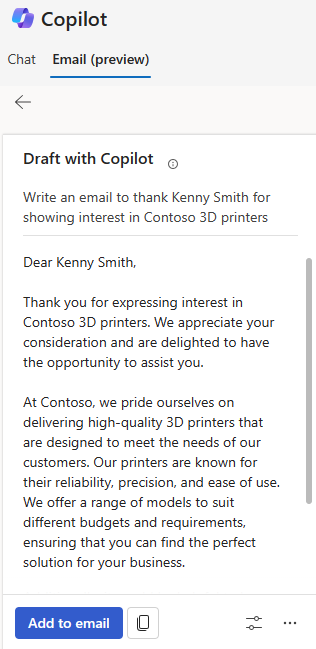
Esegui queste operazioni in base alle esigenze:
- Se il contenuto soddisfa le tue esigenze, seleziona Aggiungi all'e-mail per inserirlo direttamente nel corpo dell'e-mail. Inoltre, puoi selezionare l'icona di copia per copiare il contenuto e incollarlo nel corpo dell'e-mail. Se necessario, modifica il contenuto in base alle tue esigenze e invia l'e-mail.
- Se desideri perfezionare il contenuto suggerito, seleziona l'icona Modifica bozza. Quindi, seleziona il tono desiderato nella sezione Modifica il tono e inserisci la tua frase preferita nella casella di testo Aggiungi dettagli. Per perfezionare la bozza, vedi Perfeziona i contenuti suggeriti.
- Se non sei soddisfatto della bozza e generi nuovi contenuti basati sulla stessa dichiarazione, seleziona Altre opzioni>Riprova. Per ulteriori informazioni, vedi Perfeziona il contenuto suggerito.
Perfezionare i contenuti suggeriti
Dopo aver generato il contenuto suggerito, puoi perfezionare ulteriormente i risultati fornendo un nuovo prompt che si basa sul suggerimento precedente o genera un nuovo contenuto suggerito. Ciò ti consente di perfezionare le risposte alle e-mail in base alle esigenze e alle preferenze.
Per definire il contenuto suggerito:
Seleziona l'icona Modifica bozza.
Scegli il tipo di tono in Modifica tono.
Il tipo di tono è selezionato per impostazione predefinita in base alla dichiarazione inserita ed è disattivato. Se necessario, è possibile scegliere un tipo di tono diverso. Sono disponibili i seguenti tipi di tono: Formale, Professionale e Amichevole.
Immetti una dichiarazione per perfezionare il contenuto suggerito nella casella di testo Aggiungi dettagli. Ad esempio: rendile formale, più brevi o suggerisci una riunione la prossima settimana.
Selezionare Aggiorna.
Esamina il contenuto suggerito e seleziona Aggiungi a e-mail o l'icona della copia per incollare il contenuto nel corpo dell'e-mail.
Per generare suggerimenti diversi in base alla dichiarazione:
- Seleziona Altre opzioni>Riprova.
Il nuovo contenuto viene generato in base alla dichiarazione. - Esamina il contenuto suggerito e seleziona Aggiungi a e-mail o l'icona della copia per incollare il contenuto nel corpo dell'e-mail.
Nota
Per ripristinare i contenuti suggeriti alla versione precedente, seleziona Altre opzioni, quindi seleziona Ripristina l'ultima versione.
Per iniziare una nuova bozza:
Seleziona Altre opzioni>Ricomincia.
Lo strumento di composizione e-mail di Copilot viene cancellato ed è possibile iniziare una nuova bozza.